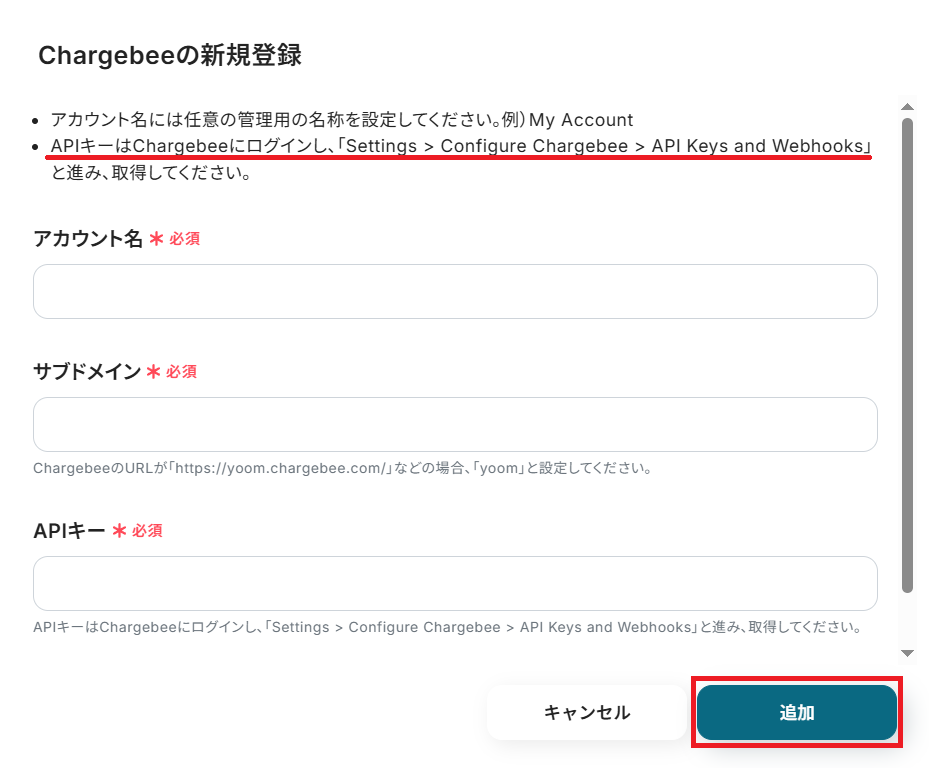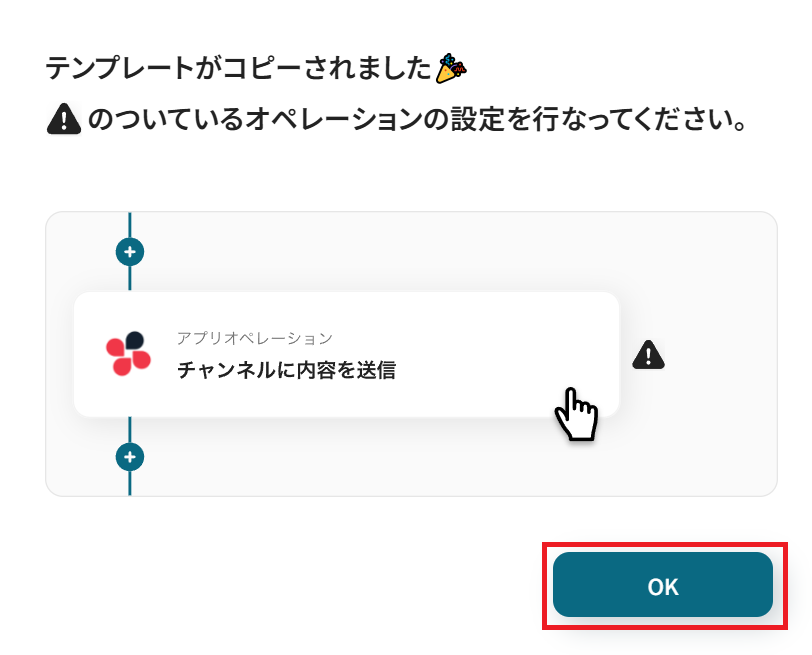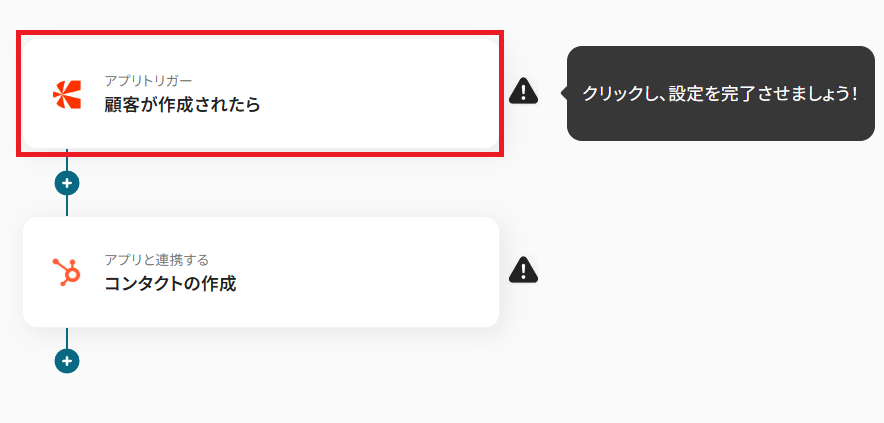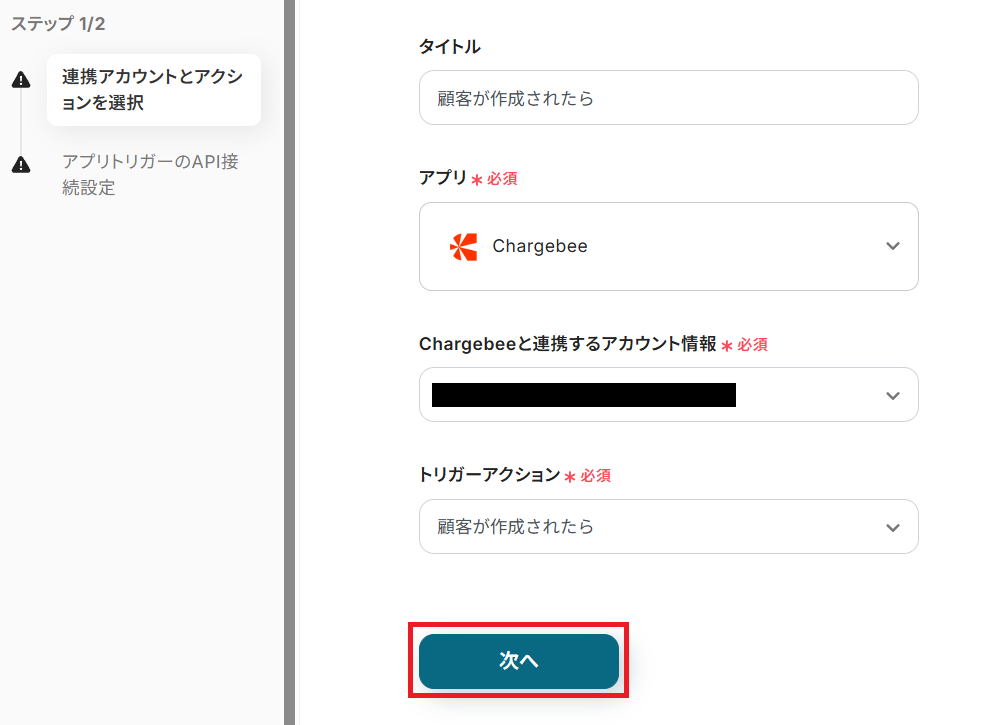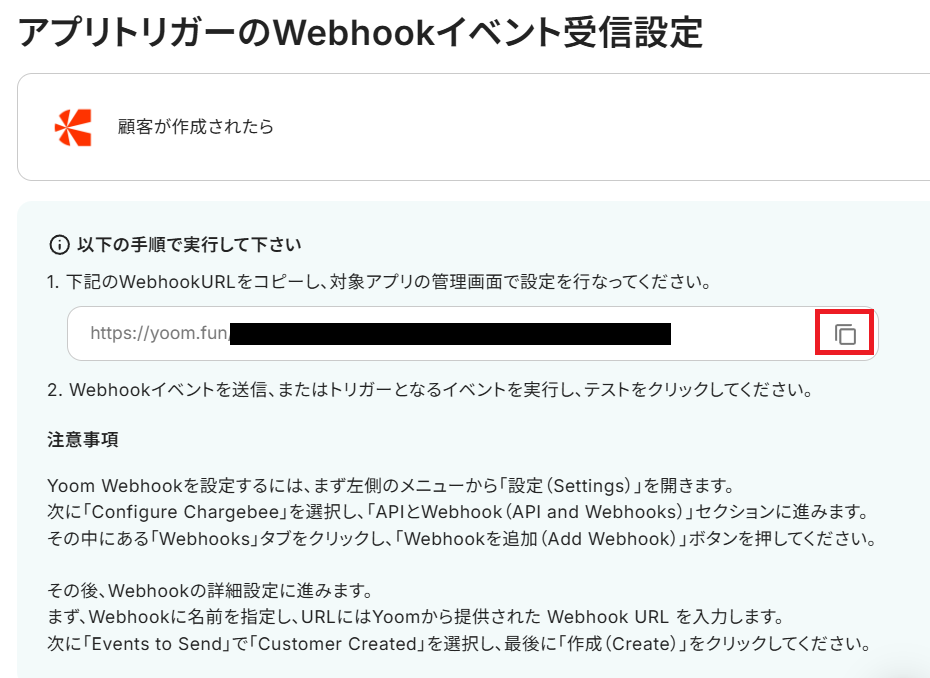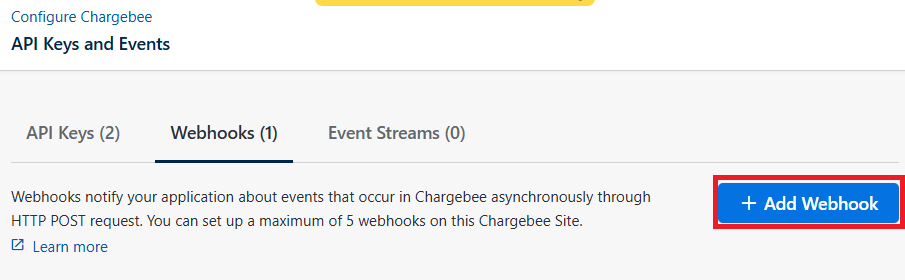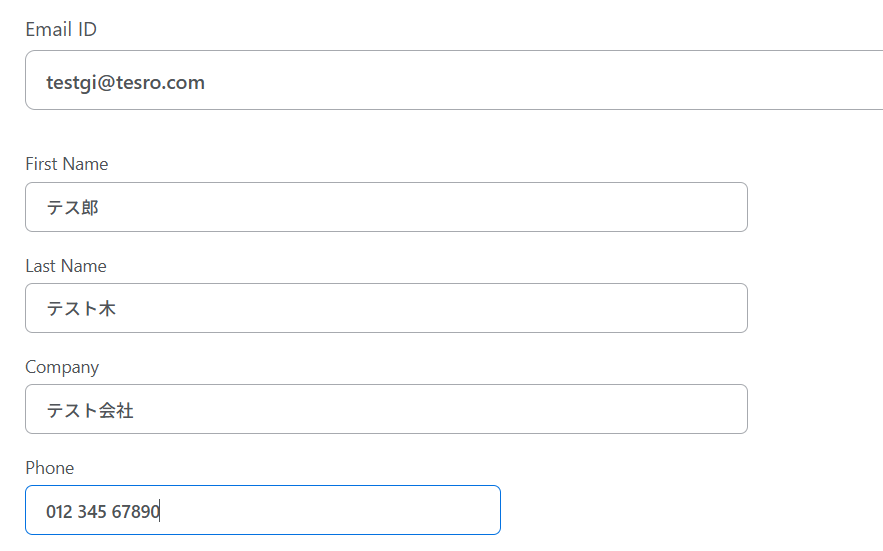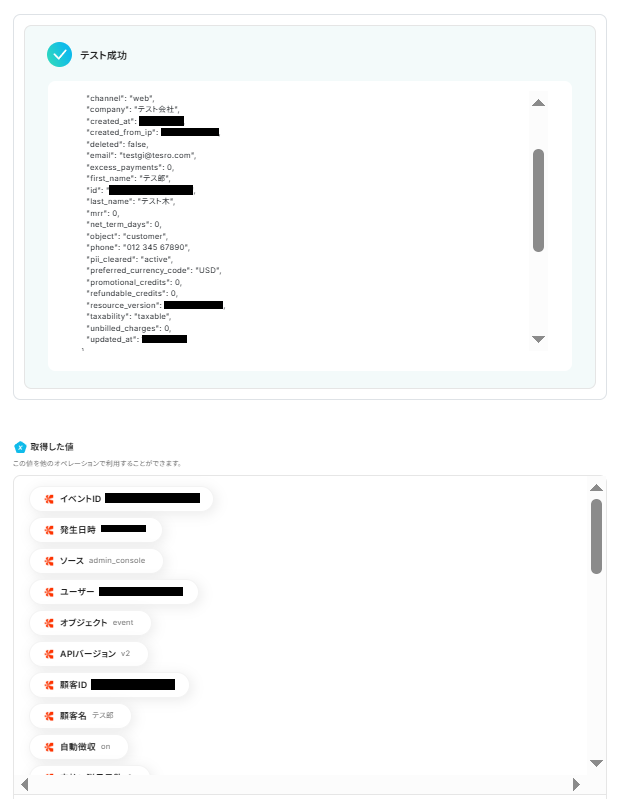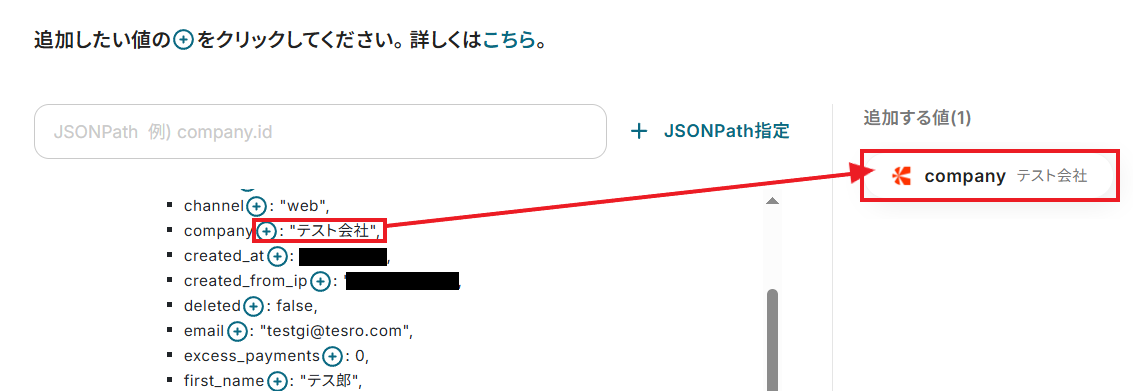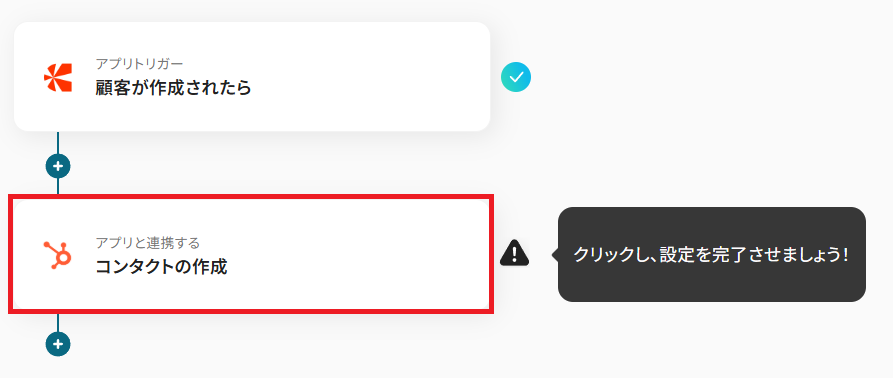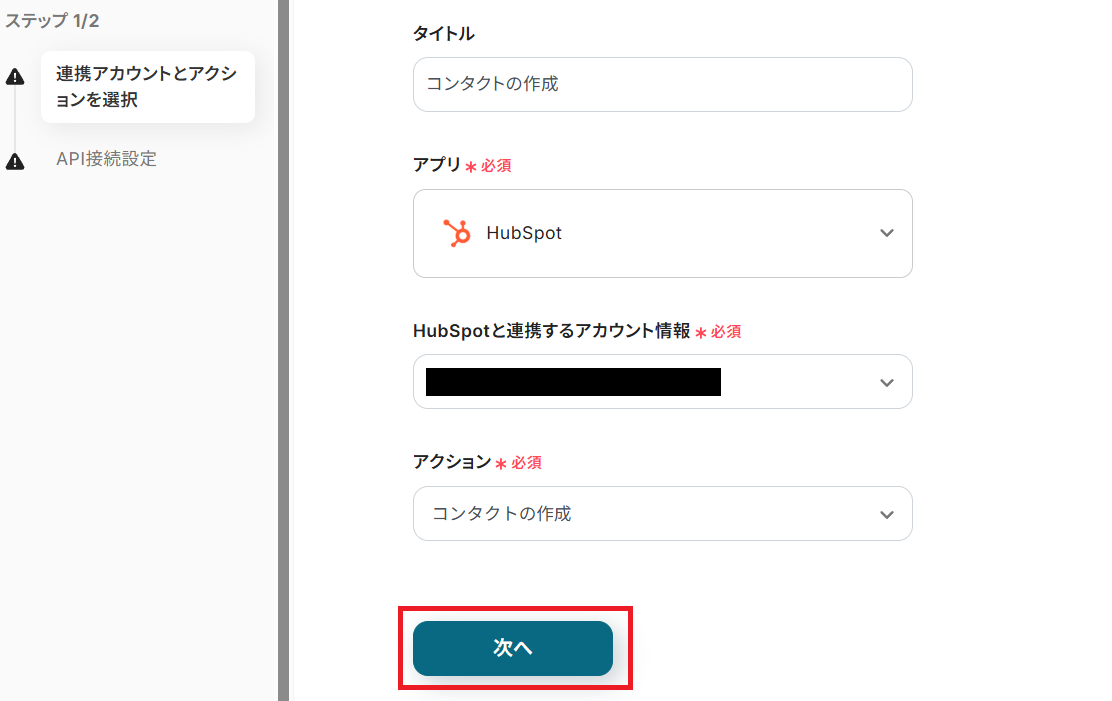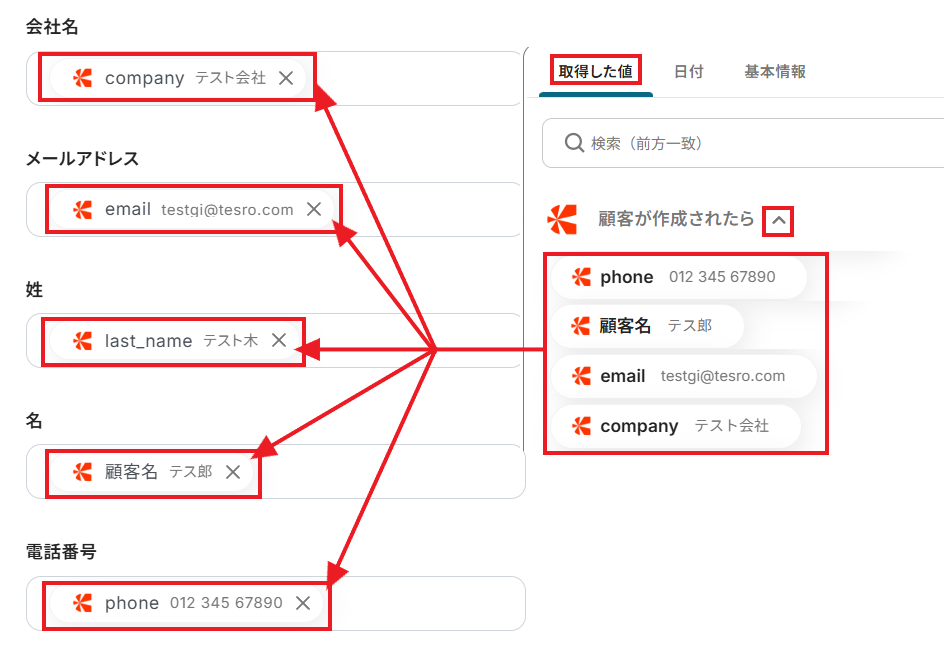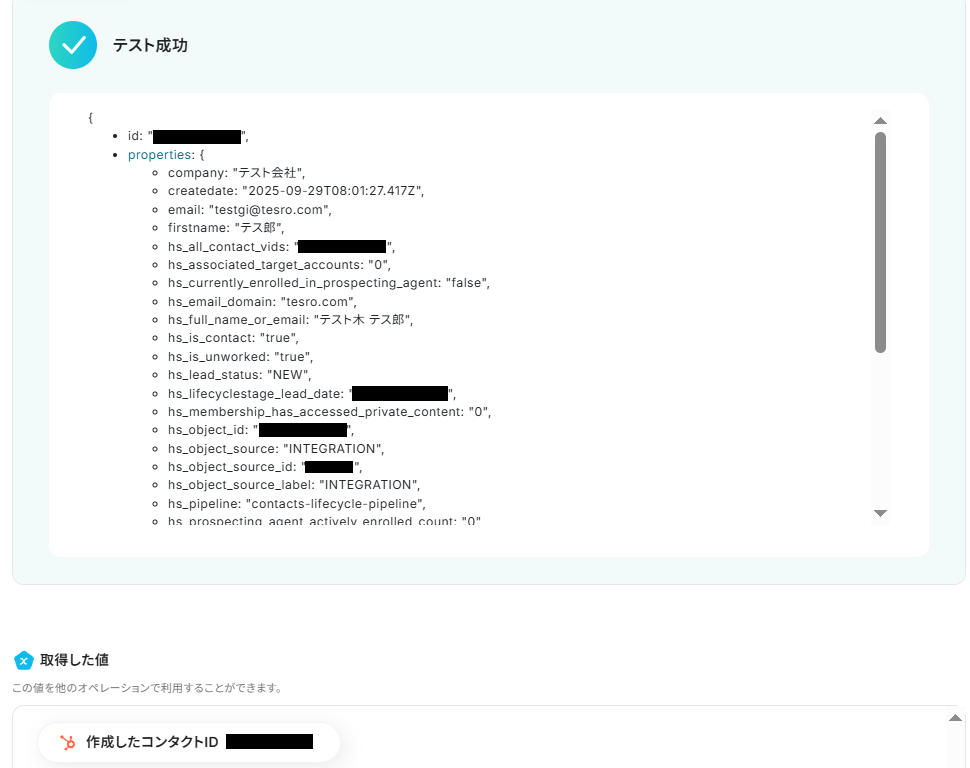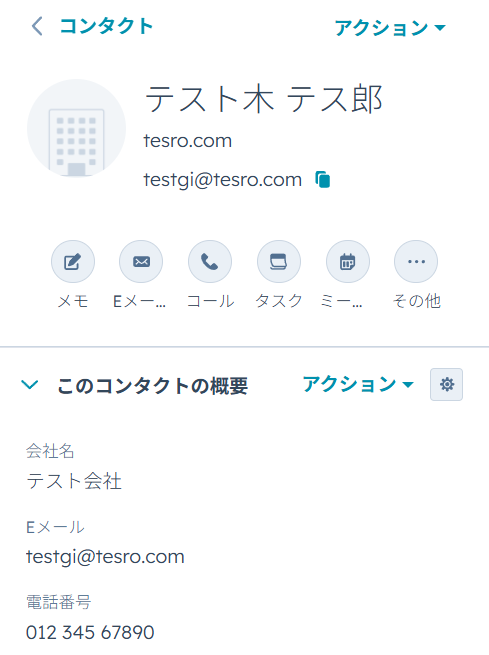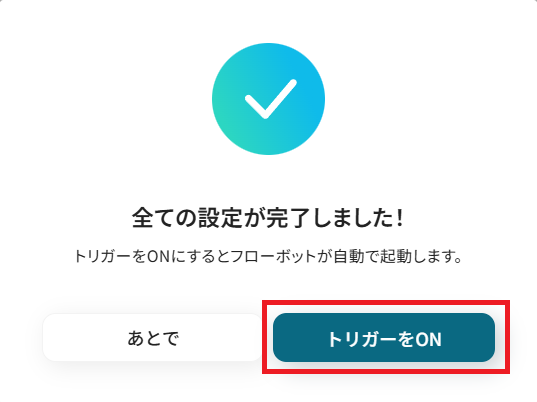Chargebeeで顧客が作成されたら、HubSpotでコンタクトを作成する
試してみる
■概要
サブスクリプション管理ツールのChargebeeで新規顧客が作成されるたび、手作業でHubSpotにコンタクト情報を登録する業務に手間を感じていませんか。このワークフローを活用すれば、ChargebeeとHubSpotをノーコードで連携させ、顧客情報が作成されたタイミングでHubSpotのコンタクト情報を自動で作成できます。これにより、手作業による情報登録の手間を省き、顧客管理を効率化します。
■このテンプレートをおすすめする方
・ChargebeeとHubSpotを利用し、手作業での顧客情報登録に手間を感じている方
・ChargebeeからHubSpotへのデータ転記ミスを防ぎ、情報の一貫性を保ちたい方
・サブスクリプションビジネスにおける顧客管理プロセスを自動化し、効率化したいと考えている方
■注意事項
・Chargebee、HubSpotのそれぞれとYoomを連携してください。
・Chargebeeの内容を取得する方法は下記を参照ください。
https://intercom.help/yoom/ja/articles/5404443
「ChargebeeとHubSpotの両方を使っているけど、データの連携がうまくいかない…」
「Chargebeeに新しい顧客が登録されるたびに、手作業でHubSpotにコンタクト情報をコピーしていて時間がかかるし、入力ミスも怖い…」
このように、SaaS間の手作業によるデータ連携に課題を感じていませんか?
もし、Chargebeeの顧客データを自動的にHubSpotのコンタクトとして作成する仕組みがあれば、こうした日々の反復作業から解放されますよね。
そして、入力ミスを心配することなく、より戦略的な業務に割く時間を確保できます。
今回ご紹介する自動化は、プログラミングの知識がなくても簡単に設定できます。
ぜひこの機会に導入して、面倒なデータ連携業務から卒業しましょう!
とにかく早く試したい方へ
YoomにはChargebeeとHubSpotを連携するためのテンプレートが用意されています。
今すぐ試したい方は以下よりバナーをクリックしてスタートしましょう!
Chargebeeで顧客が作成されたら、HubSpotでコンタクトを作成する
試してみる
■概要
サブスクリプション管理ツールのChargebeeで新規顧客が作成されるたび、手作業でHubSpotにコンタクト情報を登録する業務に手間を感じていませんか。このワークフローを活用すれば、ChargebeeとHubSpotをノーコードで連携させ、顧客情報が作成されたタイミングでHubSpotのコンタクト情報を自動で作成できます。これにより、手作業による情報登録の手間を省き、顧客管理を効率化します。
■このテンプレートをおすすめする方
・ChargebeeとHubSpotを利用し、手作業での顧客情報登録に手間を感じている方
・ChargebeeからHubSpotへのデータ転記ミスを防ぎ、情報の一貫性を保ちたい方
・サブスクリプションビジネスにおける顧客管理プロセスを自動化し、効率化したいと考えている方
■注意事項
・Chargebee、HubSpotのそれぞれとYoomを連携してください。
・Chargebeeの内容を取得する方法は下記を参照ください。
https://intercom.help/yoom/ja/articles/5404443
ChargebeeとHubSpotを連携してできること
ChargebeeとHubSpotのAPIを連携させることで、これまで手作業で行っていたデータ登録や更新作業を自動化できます。
ここでは、具体的な自動化の例をいくつかご紹介します。
気になる内容があれば、ぜひクリックしてみてください!
Chargebeeで顧客が作成されたら、HubSpotでコンタクトを作成する
Chargebeeに新しい顧客情報が登録されるたびに、その情報をHubSpotに自動でコンタクトとして作成する連携です。
この仕組みにより、手作業によるデータ転記の手間と時間を削減し、入力ミスなどのヒューマンエラーを防ぐことができます。
また、正確な顧客情報を、両方のシステムで維持できる環境づくりにも貢献します。
Chargebeeで顧客が作成されたら、HubSpotでコンタクトを作成する
試してみる
■概要
サブスクリプション管理ツールのChargebeeで新規顧客が作成されるたび、手作業でHubSpotにコンタクト情報を登録する業務に手間を感じていませんか。このワークフローを活用すれば、ChargebeeとHubSpotをノーコードで連携させ、顧客情報が作成されたタイミングでHubSpotのコンタクト情報を自動で作成できます。これにより、手作業による情報登録の手間を省き、顧客管理を効率化します。
■このテンプレートをおすすめする方
・ChargebeeとHubSpotを利用し、手作業での顧客情報登録に手間を感じている方
・ChargebeeからHubSpotへのデータ転記ミスを防ぎ、情報の一貫性を保ちたい方
・サブスクリプションビジネスにおける顧客管理プロセスを自動化し、効率化したいと考えている方
■注意事項
・Chargebee、HubSpotのそれぞれとYoomを連携してください。
・Chargebeeの内容を取得する方法は下記を参照ください。
https://intercom.help/yoom/ja/articles/5404443
Chargebeeで特定の顧客が作成されたら、HubSpotでコンタクトを作成する
Chargebeeで、特定のカードステータスの顧客といった指定した条件に合致する顧客が作成された場合のみ、HubSpotにコンタクト情報を自動で作成する連携です。
手動での確認やフィルタリング作業が減るため、特定の顧客セグメントに対するマーケティングや営業活動をスムーズに開始できるようになります。
この連携は、条件分岐の処理を含むパターンのため、より柔軟な自動化フローを実現したいときにおすすめです。
Chargebeeで特定の顧客が作成されたら、HubSpotでコンタクトを作成する
試してみる
■概要
Chargebeeで新規顧客が作成されるたびに、HubSpotへ手動でコンタクト情報を登録する作業に手間を感じていませんか?
この繰り返し作業は、入力ミスや対応漏れの原因にもなりかねません。
このワークフローを活用すれば、ChargebeeとHubSpotを連携させ、顧客情報に基づいたコンタクト作成を自動化できるため、こうした課題をスムーズに解消できます。
■このテンプレートをおすすめする方
・ChargebeeとHubSpotの両方を利用し、顧客データの二重入力に手間を感じている方
・サブスクリプションの顧客管理とCRMの連携を自動化し、業務効率を向上させたい方
・手作業によるデータ転記ミスを防ぎ、正確な顧客情報管理を実現したいと考えている方
■注意事項
・Chargebee、HubSpotのそれぞれとYoomを連携してください。
・分岐はミニプラン以上のプランでご利用いただける機能(オペレーション)となっております。フリープランの場合は設定しているフローボットのオペレーションはエラーとなりますので、ご注意ください。
・ミニプランなどの有料プランは、2週間の無料トライアルを行うことが可能です。無料トライアル中には制限対象のアプリや機能(オペレーション)を使用することができます。
・Chargebeeの内容を取得する方法は下記を参照ください。
https://intercom.help/yoom/ja/articles/5404443
ChargebeeとHubSpotの連携フローを作ってみよう
それでは、実際にChargebeeとHubSpotを連携したフローを作成してみましょう!
今回は、ノーコード自動化ツール「Yoom」を使って連携を進めていきますので、プログラミングの知識は不要です。
もしまだYoomのアカウントをお持ちでない場合は、こちらの登録フォームからアカウントを発行しておきましょう。
※今回連携するアプリの公式サイト:Chargebee/HubSpot
[Yoomとは]
フローの作成方法
今回は「Chargebeeで顧客が作成されたら、HubSpotでコンタクトを作成する」フローを作成していきます!
作成の流れは大きく分けて以下の通りです。
- ChargebeeとHubSpotをマイアプリ連携
- 該当のテンプレートをコピー
- Chargebeeのトリガー設定およびHubSpotのアクション設定
- トリガーをONにし、フローが起動するかを確認
Chargebeeで顧客が作成されたら、HubSpotでコンタクトを作成する
試してみる
■概要
サブスクリプション管理ツールのChargebeeで新規顧客が作成されるたび、手作業でHubSpotにコンタクト情報を登録する業務に手間を感じていませんか。このワークフローを活用すれば、ChargebeeとHubSpotをノーコードで連携させ、顧客情報が作成されたタイミングでHubSpotのコンタクト情報を自動で作成できます。これにより、手作業による情報登録の手間を省き、顧客管理を効率化します。
■このテンプレートをおすすめする方
・ChargebeeとHubSpotを利用し、手作業での顧客情報登録に手間を感じている方
・ChargebeeからHubSpotへのデータ転記ミスを防ぎ、情報の一貫性を保ちたい方
・サブスクリプションビジネスにおける顧客管理プロセスを自動化し、効率化したいと考えている方
■注意事項
・Chargebee、HubSpotのそれぞれとYoomを連携してください。
・Chargebeeの内容を取得する方法は下記を参照ください。
https://intercom.help/yoom/ja/articles/5404443
ステップ1:ChargebeeとHubSpotのマイアプリ連携を行う
ここでは、Yoomとそれぞれのアプリを連携して、操作が行えるようにしていきます。
まずは基本的な設定方法を解説しているナビをご覧ください!
それではここから今回のフローで使用するアプリのマイアプリ登録方法を解説します。
1.Chargebeeとの連携
アプリ一覧の画面でChargebeeと入力し、アイコンを見つけてクリックします。

以下の連携画面が表示されたら、「アカウント名」にはメールアドレスなど任意の名前を入力しましょう。
「サブドメイン」はChargebeeにログインした上でURLから抽出します。
「APIキー」は以下画像の手順で発行し、ペーストして「追加」ボタンを押してください。
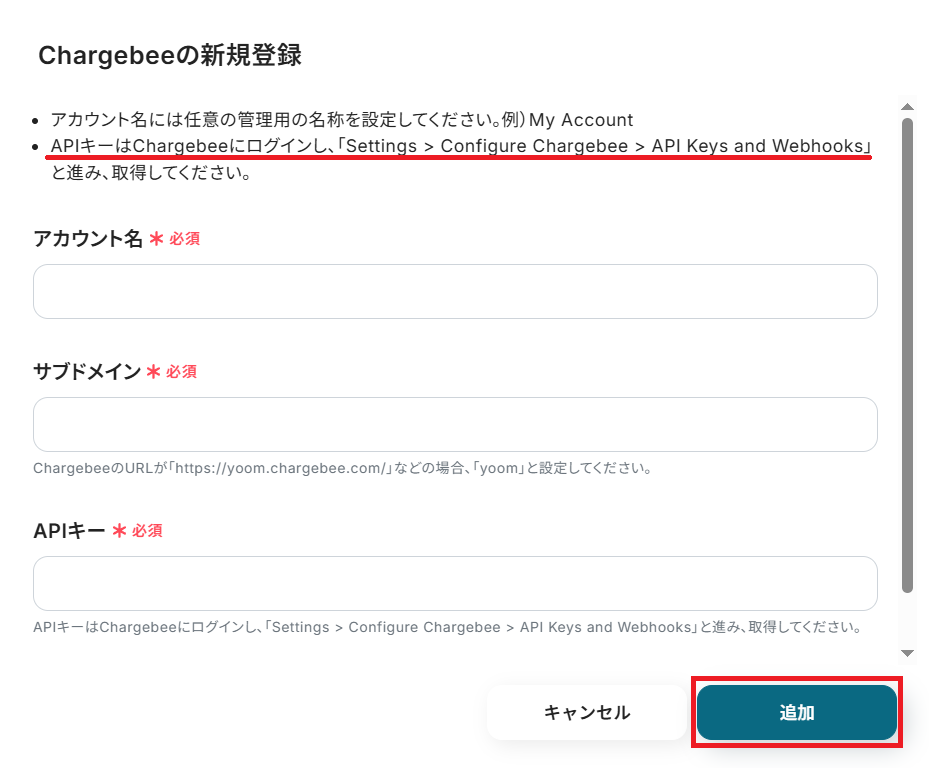
「マイアプリの作成に成功しました。」と表示されれば、Chargebeeとの連携は完了です!

2.HubSpotとの連携
以下の手順をご参照ください。
- HubSpotはOAuth認証でID/Passの入力でマイアプリの登録が可能ですが、HubSpotにてアプリを接続する権限を追加する必要があります。
※権限の追加は、「スーパー管理者権限」 のユーザーのみ可能です。
詳細は、こちらをご確認ください。
ステップ2:テンプレートをコピーする
Yoomには様々なアプリを活用した自動化のテンプレートが用意されています。
今回は以下のテンプレートを試してみましょう。
Yoomにログインした状態で、バナーの「試してみる」をクリックしてみてください。
Chargebeeで顧客が作成されたら、HubSpotでコンタクトを作成する
試してみる
■概要
サブスクリプション管理ツールのChargebeeで新規顧客が作成されるたび、手作業でHubSpotにコンタクト情報を登録する業務に手間を感じていませんか。このワークフローを活用すれば、ChargebeeとHubSpotをノーコードで連携させ、顧客情報が作成されたタイミングでHubSpotのコンタクト情報を自動で作成できます。これにより、手作業による情報登録の手間を省き、顧客管理を効率化します。
■このテンプレートをおすすめする方
・ChargebeeとHubSpotを利用し、手作業での顧客情報登録に手間を感じている方
・ChargebeeからHubSpotへのデータ転記ミスを防ぎ、情報の一貫性を保ちたい方
・サブスクリプションビジネスにおける顧客管理プロセスを自動化し、効率化したいと考えている方
■注意事項
・Chargebee、HubSpotのそれぞれとYoomを連携してください。
・Chargebeeの内容を取得する方法は下記を参照ください。
https://intercom.help/yoom/ja/articles/5404443
自動でYoomの画面に遷移して、以下のポップアップが表示されたらテンプレートのコピーは成功です!
「OK」をクリックして次のステップに進みましょう。
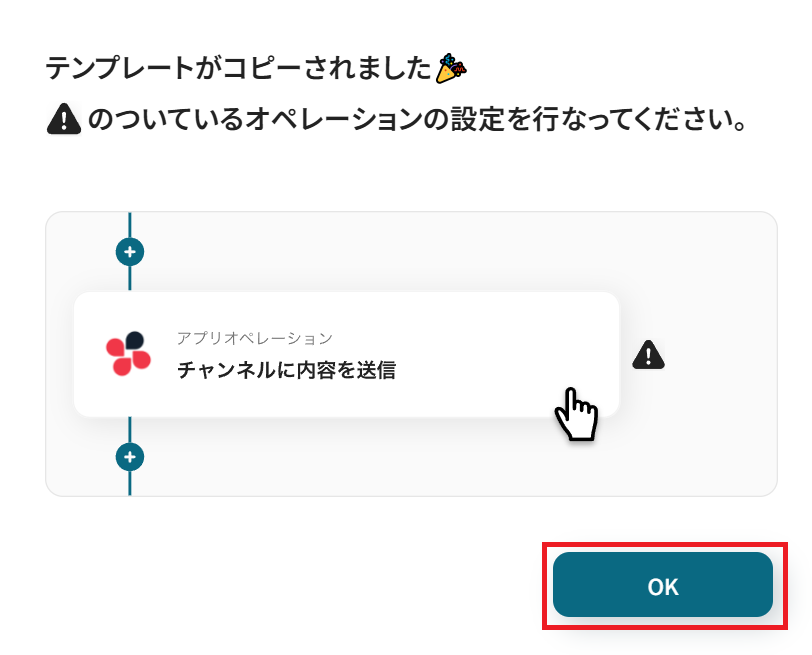
ステップ3:Chargebeeのアプリトリガーを設定する
Yoomのフローボットを動かす引き金となるアクションのことを「アプリトリガー」と呼びます。
このフローボットでトリガーになっている、Chargebeeの「顧客が作成されたら」というアクションを設定しましょう。
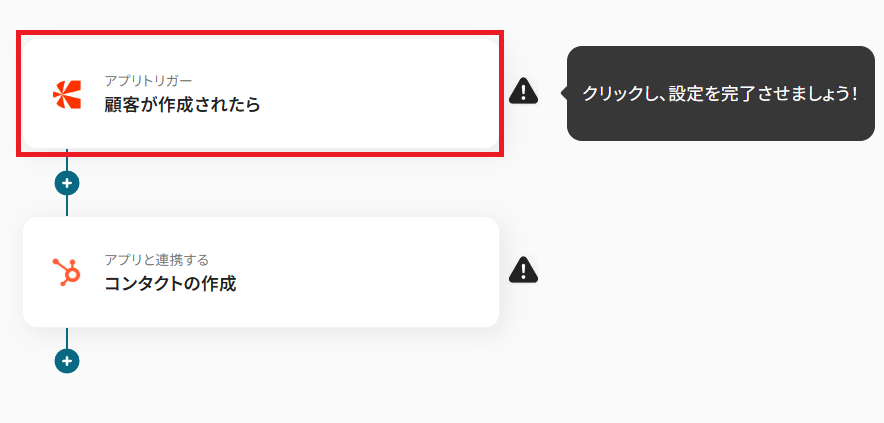
タイトルを任意で設定し、Chargebeeと連携するアカウントやトリガーアクションの内容を確認したら「次へ」を押してください。
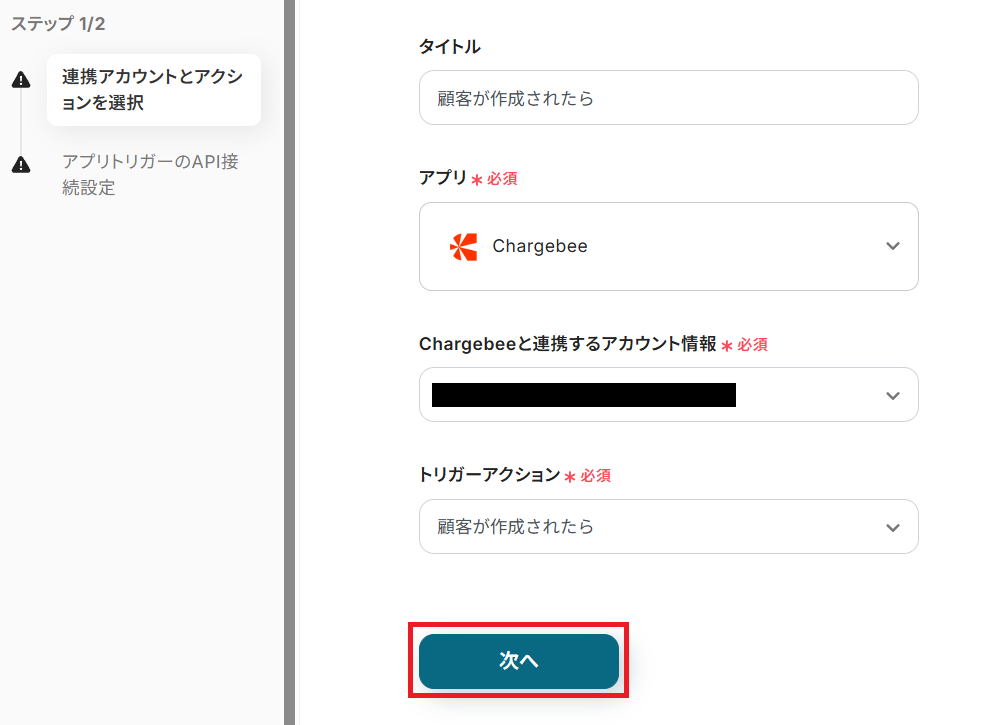
Yoomの設定画面に表示されるWebhookURLをコピーして、注釈の通りの手順でChargebeeの管理画面にペーストしましょう。
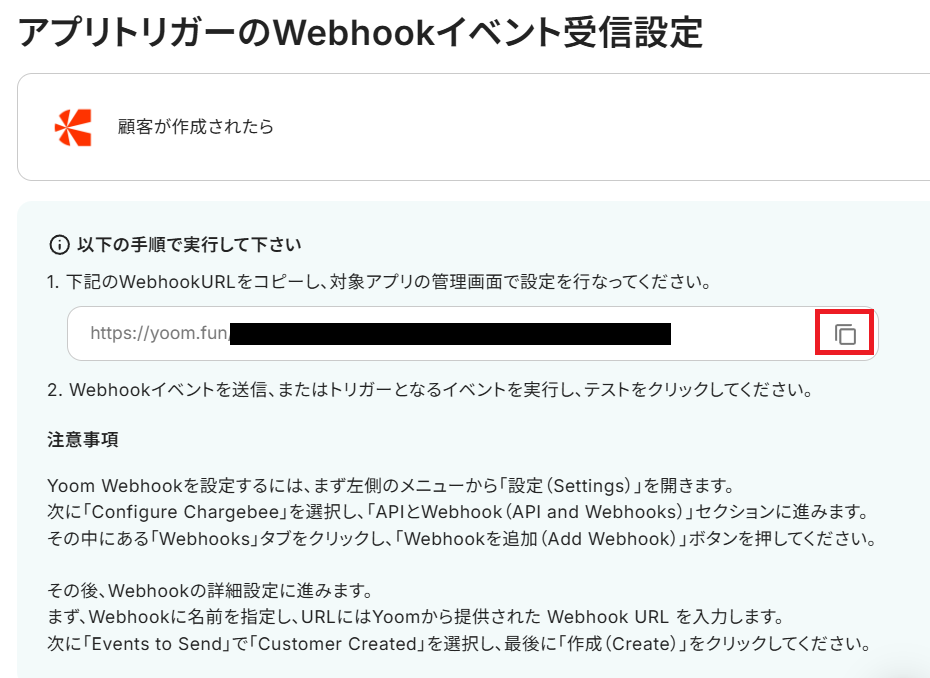
Chargebeeにログインして設定画面から「Webhook」を追加することで、該当の管理画面にアクセスできます。
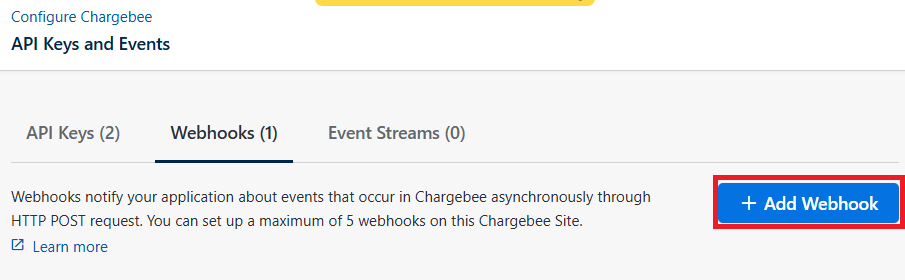
YoomのWebhookURLをペーストしたら、そのままChargebeeのワークスペースで、テスト用に顧客を作成しましょう。
これでアプリトリガーを動かすために必要な「顧客が作成されたら」という条件を満たせます。
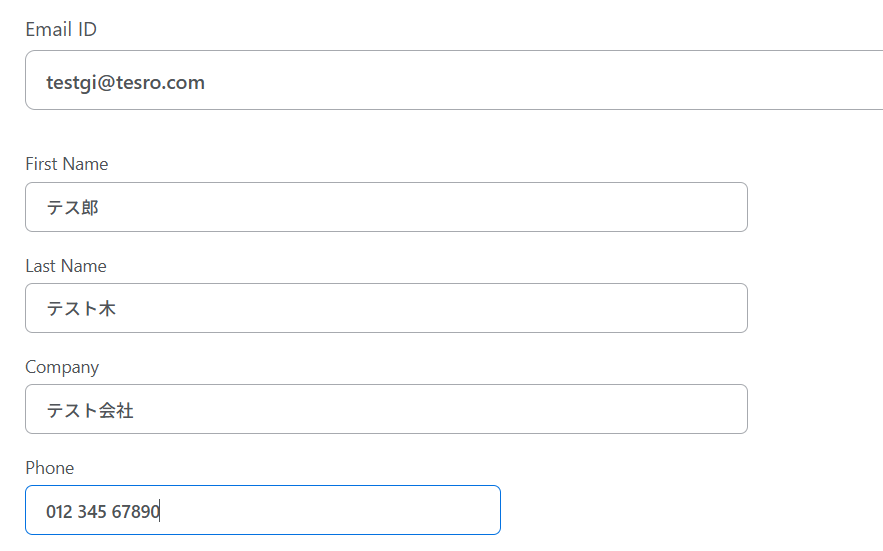
テスト用の顧客をChargebeeに作成できたら、Yoomの設定画面に戻って「テスト」ボタンを押してみましょう。
「テスト成功」の文字とリクエスト内容がJSON PATHで表記され、「取得した値」に、Chargebeeに作成した顧客の内容が反映されていれば成功です!
取得した値とは?
Yoomでは、テストを実行した際に取得できる情報のことを「取得した値」と定義しています。
取得した値を後続オペレーションに活用することにより、フローボットが起動される度に値の内容が変動します。
取得した値の項目名は、自由に変更してみてください。
項目名の変更方法
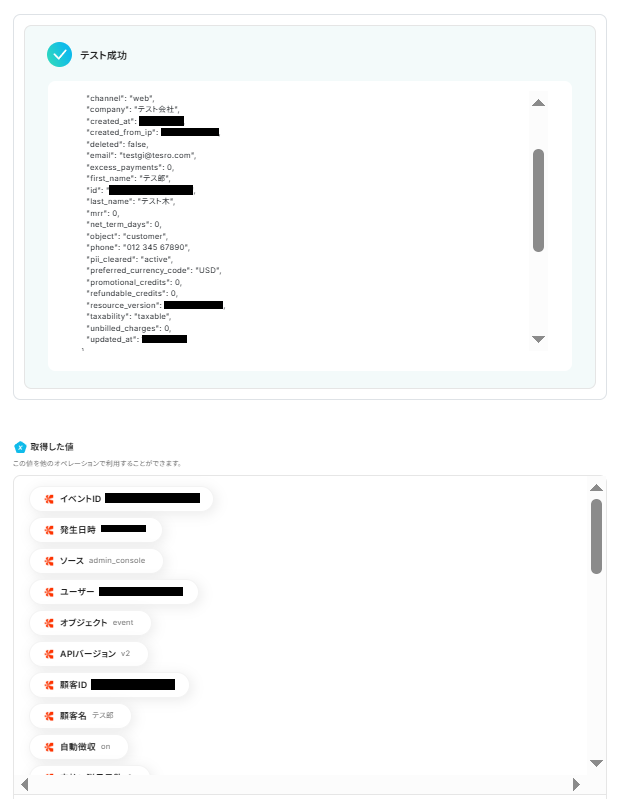
ちなみに取得した値は、「+取得する値を追加」ボタンで増やすこともできます。
ここではテストとして、HubSpotと連携させるために必要な「会社名」の情報も取得しておきましょう。
「取得する値」を追加する方法
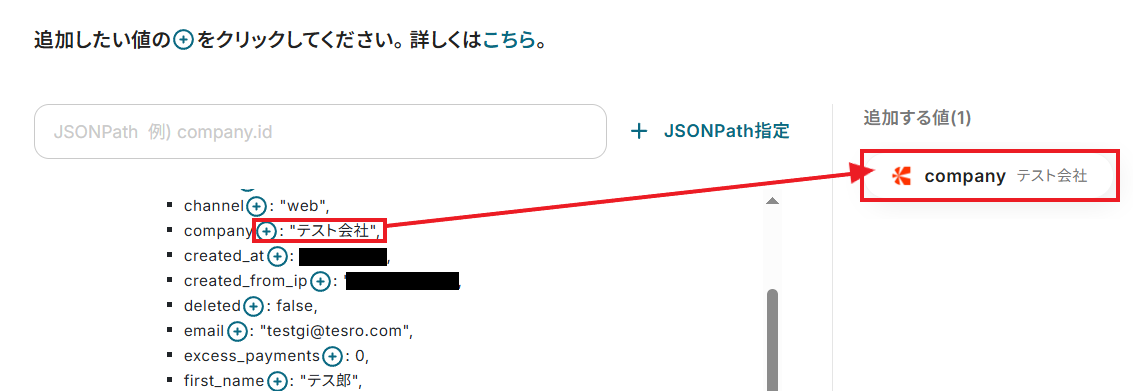
ここまで確認できたら「保存する」をクリックして、次のステップに進みましょう。
ステップ4:HubSpotでコンタクトを作成する
Chargebeeに新しく顧客が作成されたことをYoomで検知したら、その情報を使ってHubSpotにコンタクトを作成していきます。
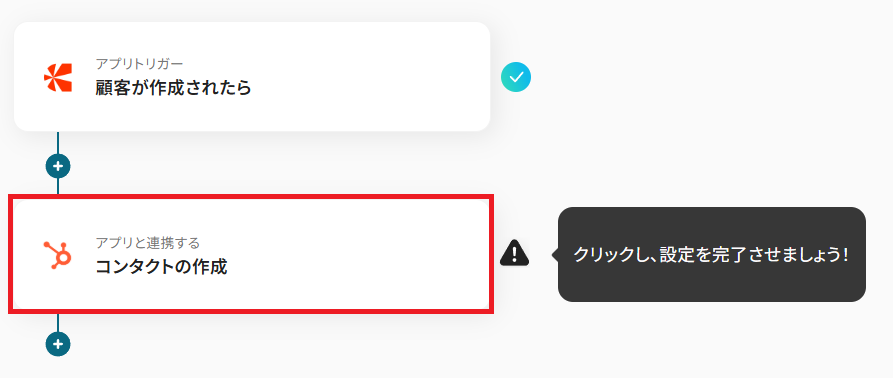
タイトルを任意で設定し、HubSpotと連携するアカウントやアクション内容を確認したら「次へ」を押してください。
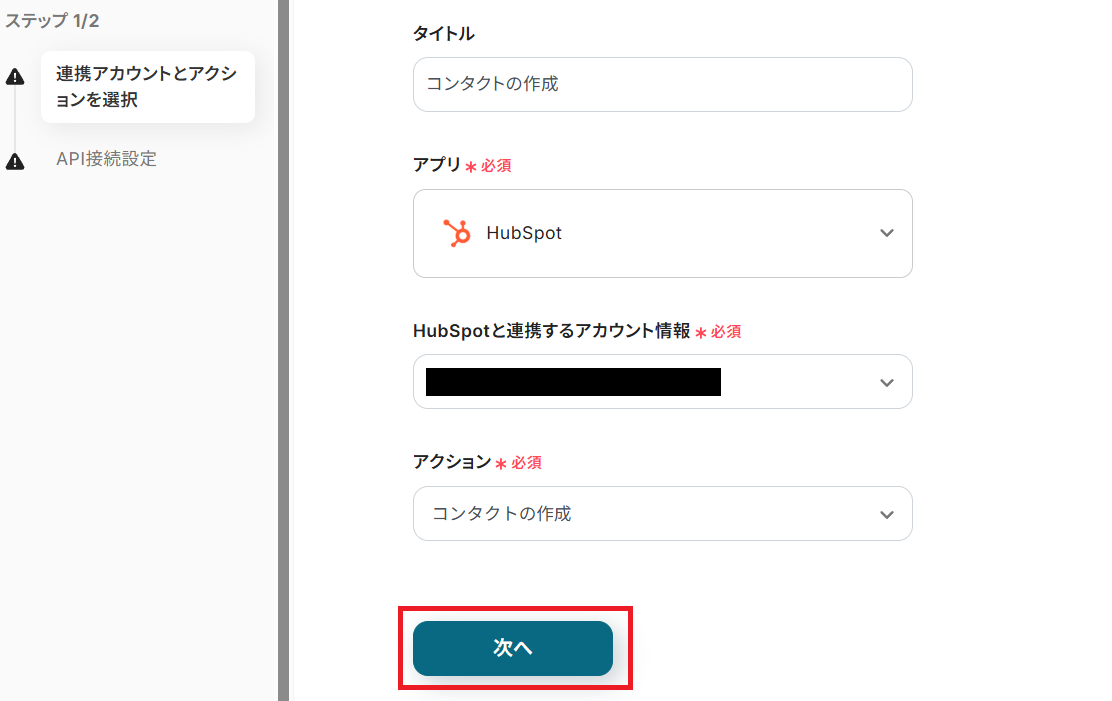
HubSpotに作成するコンタクトの情報を設定していきます。
Chargebeeの情報から引用できる箇所は、取得した値を入力していきましょう。
手入力ではなく取得した値を用いることで、Chargebeeに顧客が新たに作成される度に、新しい情報がHubSpotに連携されていきます。
様々な項目を設定できますが、ここでは以下5つの項目を取得した値から入力してみました。
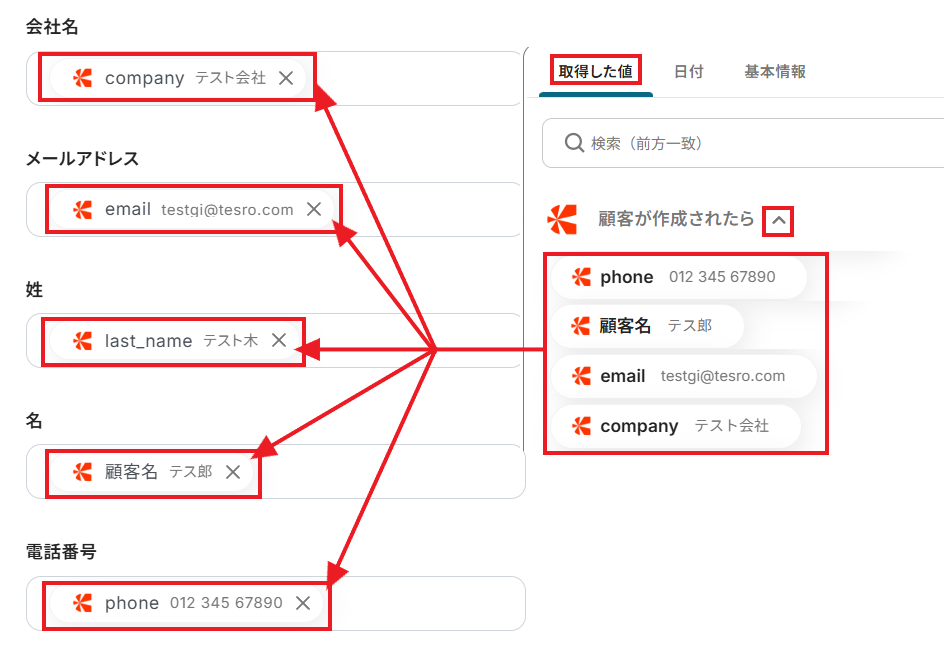
他にも携帯電話番号や住所など、Chargebeeから引用できる情報があれば設定してみてください。
必要な設定が終わったら「テスト」ボタンを押してみましょう。
(テストが成功すると、HubSpotにコンタクトが追加されます)
「テスト成功」の文字と共に、リクエスト結果(JSON PATH)と取得した値が表示されていれば成功です!
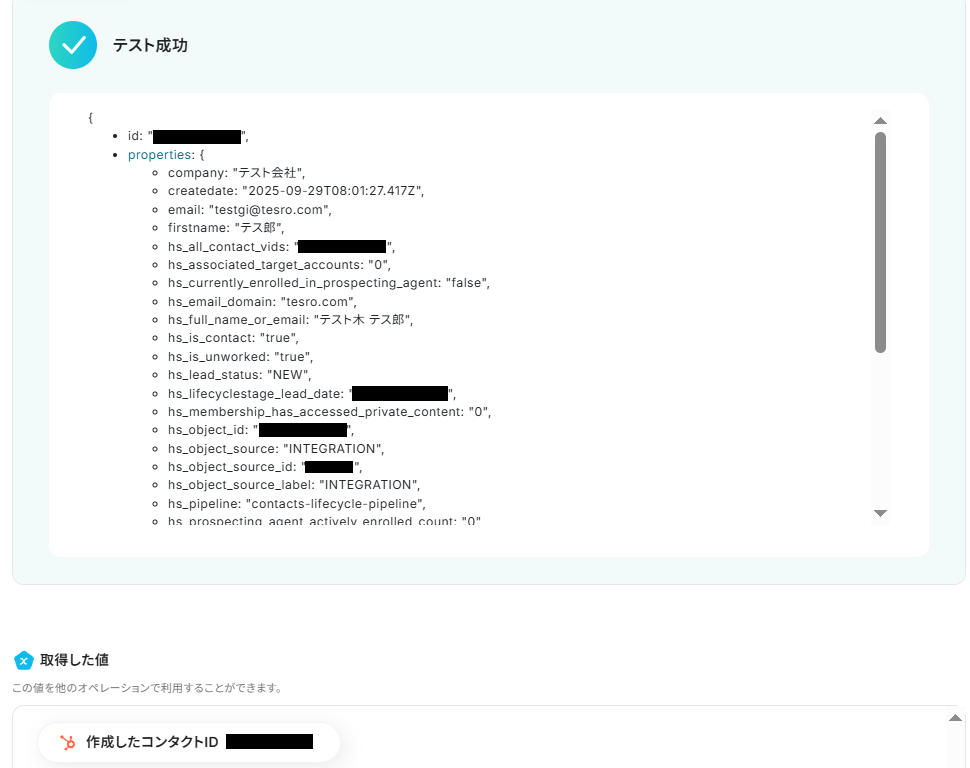
実際にHubSpotにログインしてみると、設定した通りの内容でコンタクトが新規作成されていますね。
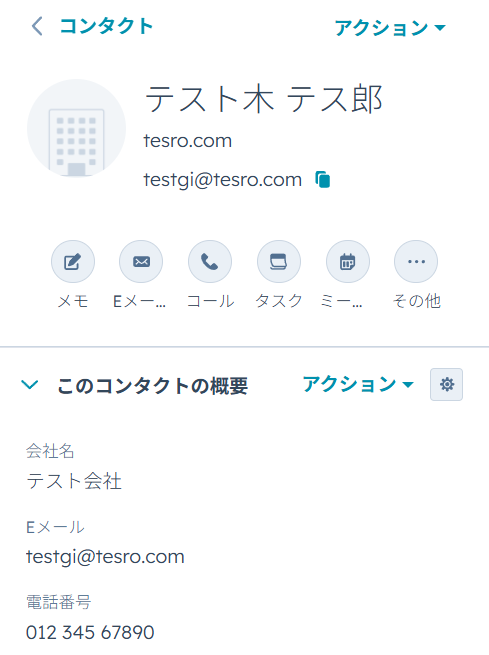
ここまで確認できたら、Yoomの設定画面に戻って「保存する」をクリックしてください。
ステップ5:トリガーをONにする
お疲れさまでした!
すべての必要な設定を完了すると、以下のポップアップが表示されます。
「トリガーをON」をクリックして、フローボットを動かしはじめましょう。
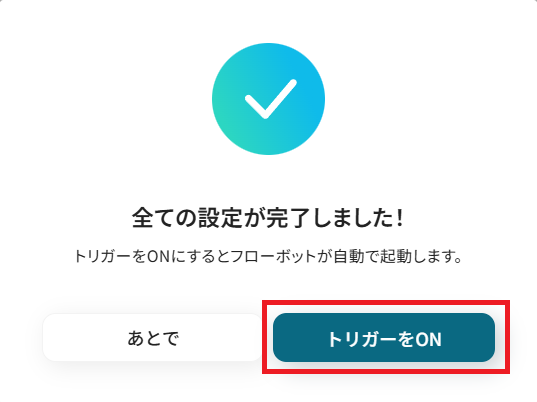
これでChargebeeに顧客が作成されたことをYoomが検知したら、自動でHubSpotに同じ顧客情報を持ったコンタクトが作成されるようになりました。
HubSpotのデータをChargebeeに連携したい場合
今回はChargebeeからHubSpotへデータを連携する方法をご紹介しましたが、逆にHubSpotからChargebeeへのデータ連携もできます。
実施したい場合は、下記のテンプレートも併せてご利用ください。
HubSpotで新しいコンタクトが作成されたら、Chargebeeで顧客を作成する
HubSpotで新しいコンタクトが作成された際に、その情報をトリガーとしてChargebeeに顧客情報を自動で作成する連携です。
この連携により、営業担当者が獲得したリード情報を、スムーズに課金システムに反映できるため、手作業での二重入力を減らします。
契約プロセスをスムーズに進められるようになるはずです。
HubSpotで新しいコンタクトが作成されたら、Chargebeeで顧客を作成する
試してみる
■概要
HubSpotで管理しているコンタクト情報を、サブスクリプション管理ツールのChargebeeへ手作業で登録していませんか。このような手作業によるデータ入力は時間がかかるだけでなく、入力ミスなどのヒューマンエラーが発生する原因にもなります。このワークフローを活用すれば、HubSpotに新しいコンタクトが作成されると同時に、Chargebeeに顧客情報が自動で作成されるため、chargebeeとhubspot間のデータ連携をスムーズに実現できます。
■このテンプレートをおすすめする方
・HubSpotのコンタクト情報をChargebeeへ手作業で転記しているご担当者の方
・ChargebeeとHubSpotの連携を自動化し、顧客管理フローを効率化したい方
・手作業によるデータ登録での入力ミスや登録漏れなどの課題を解消したい方
■注意事項
・Chargebee、HubSpotのそれぞれとYoomを連携してください。
・トリガーは5分、10分、15分、30分、60分の間隔で起動間隔を選択できます。
・プランによって最短の起動間隔が異なりますので、ご注意ください。
HubSpotで製品が作成されたら、Chargebeeでアイテムを作成する
HubSpotで製品情報が新規作成された場合に、Chargebeeのアイテム(商品)情報を自動で作成する連携です。
これにより、製品マスタの一元管理が容易になり、両システム間での情報不整合を防ぐことに繋がります。
最新の製品情報に基づいた、請求業務を行える環境が整うはずです。
HubSpotで製品が作成されたら、Chargebeeでアイテムを作成する
試してみる
■概要
HubSpotで管理している製品情報を、サブスクリプション管理のChargebeeにも登録する際、手作業での二重入力に手間を感じていませんか。このような定型業務は、入力ミスや反映漏れのリスクも伴います。このワークフローは、HubSpotとChargebeeを連携させ、製品作成からアイテム登録までを自動化することで、これらの課題を解消し、業務の正確性と効率を高めます。
■このテンプレートをおすすめする方
・HubSpotで製品を作成後、Chargebeeへのアイテム登録を手作業で行っている方
・ChargebeeとHubSpot間のデータ連携における入力ミスや登録漏れを防ぎたい方
・製品登録から請求管理までの一連の業務フローを自動化し、効率化したいと考えている方
■注意事項
・Chargebee、HubSpotのそれぞれとYoomを連携してください。
・トリガーは5分、10分、15分、30分、60分の間隔で起動間隔を選択できます。
・プランによって最短の起動間隔が異なりますので、ご注意ください。
ChargebeeやHubSpotを使ったその他の自動化例
ChargebeeやHubSpotのAPIを使用することで、さまざまな業務を自動化することができます。
ここでは、複数のテンプレートをご紹介するので、気になるものがあれば、ぜひ試してみてくださいね!
HubSpotを使った便利な自動化例
チャットツールと連携することで、HubSpotにコンタクトが作成されたら自動で通知を送ることができます。
これにより、関係者へ手動でメッセージを送信する手間が削減されるため、業務を効率化したいときに利用してみてください。
Hubspotのフォームから送信された情報で、Shopifyに商品登録する
試してみる
Hubspotのフォームから送信された情報からShopifyに商品の登録するフローです。
HubSpotに新規コンタクトが登録されたらLINE WORKSに通知
試してみる
HubSpotに新規コンタクトが登録されたことを検知して、LINE WORKSの指定のトークルームに通知を行います。
Hubspotにフォームが送信されたら、Googleスプレッドシートに格納する
試してみる
Hubspotにフォームが送信されたら、Googleスプレッドシートのデータベースにレコードを格納するフローです。
Meta広告(Facebook)にリード情報が登録されたら、HubSpotにコンタクトを作成する
試してみる
■概要
Meta広告(Facebook)にリード情報が登録されたら、HubSpotにコンタクトを作成するフローです。
Yoomを利用すると、プログラミング不要で簡単にこのフローを実現することができます。
■このテンプレートをおすすめする方
1.HubSpotとMeta広告(Facebook)を連携させているマーケティング担当者
・Meta広告(Facebook)から獲得したリードを自動でHubSpotのコンタクトとして登録し、効率的なリード管理を行いたい方
・手作業でのデータ入力の手間を省きたい方
・リード情報を活用したマーケティングオートメーションを構築したい方
2.HubSpotを利用している営業担当者
・Meta広告(Facebook)から獲得した見込み客情報をHubSpotで一元管理し、営業活動に活用したい方
■注意事項
・Meta広告(Facebook)、ZoomそれぞれとYoomを連携してください。
スマレジで会員が登録されたら会員情報をHubSpotに登録する
試してみる
スマレジで会員が登録されたら会員情報をHubSpotに登録するフローです。
Chargebeeを使った便利な自動化例
Intercomと連携することで、Chargebeeで顧客が作成されたら、コンタクトを作成しノートを自動で追加できます。
テンプレートを設定するだけで、コンタクトやノートの作成漏れを防げるため、人為的ミスを削減したいときにおすすめです。
Chargebeeで請求書が作成されたら、XeroでContactsとInvoiceを作成する
試してみる
■概要
サブスクリプション管理ツールのChargebeeで請求書を作成した後、会計ソフトのXeroへ手作業で情報を入力する業務に手間を感じていませんか。この二重入力は時間がかかるだけでなく、入力ミスなどのヒューマンエラーの原因にもなり得ます。
このワークフローを活用すれば、ChargebeeとXeroの連携がスムーズに実現し、請求書作成をトリガーとして、Xeroに顧客情報と請求書が自動で作成されるため、これらの課題を解消し、会計処理の精度と速度を向上させます。
■このテンプレートをおすすめする方
・ChargebeeとXeroを併用しており、請求書発行から会計処理までを手作業で行っている方
・ChargebeeからXeroへのデータ転記作業に時間がかかり、業務を効率化したいと考えている方
・サブスクリプションサービスの請求管理と会計業務の連携を自動化したいと考えている方
■注意事項
・Chargebee、ContactsのそれぞれとYoomを連携してください。
・Chargebeeの内容を取得する方法は下記を参照ください。
https://intercom.help/yoom/ja/articles/5404443
・オペレーション数が5つを越えるフローボットを作成する際は、ミニプラン以上のプランで設定可能です。フリープランの場合はフローボットが起動しないため、ご注意ください。
Chargebeeで顧客が作成されたら、Slackで通知する
試してみる
■概要
Chargebeeで新しい顧客が作成された際、関係部署へ都度Slackで通知するのは手間ではありませんか?手作業での通知は、連絡漏れや遅延の原因にもなりかねません。
このワークフローを活用すれば、Chargebeeの顧客作成をトリガーに、指定したSlackチャンネルへ自動で通知できます。ChargebeeとSlackの連携を自動化し、重要な顧客情報をチーム全体で迅速に共有することが可能です。
■このテンプレートをおすすめする方
・Chargebeeを利用し、新規顧客情報をSlackで手動共有している営業やCS担当者の方
・ChargebeeとSlackの連携を手作業で行い、通知漏れや遅延に課題を感じている方
・サブスクリプション管理における、顧客情報の共有プロセスを自動化し効率化したい方
■注意事項
・Chargebee、SlackのそれぞれとYoomを連携してください。
Chargebeeで請求書が作成されたら、Intercomでコンタクトを作成しノートを追加する
試してみる
■概要
Chargebeeで請求書を作成するたびに、その顧客情報を手作業でIntercomに登録・更新していませんか。この定型的な作業は手間がかかるだけでなく、入力ミスといったヒューマンエラーの原因にもなりがちです。このワークフローを活用すれば、ChargebeeとIntercomをスムーズに連携させ、請求書作成を起点としたIntercomへのコンタクト作成やノート追加を自動化できるため、顧客管理の精度向上に繋がります。
■このテンプレートをおすすめする方
・ChargebeeとIntercom間の情報連携に手間を感じているカスタマーサポート担当者の方
・Chargebeeの請求情報とIntercomの顧客情報を紐づけて、管理を効率化したい方
・サブスクリプションビジネスにおける、顧客データ入力の自動化を推進している方
■注意事項
・Chargebee、IntercomのそれぞれとYoomを連携してください。
Gmailで特定のラベルのメールを受信したら、Chargebeeで連絡先情報を追加する
試してみる
■概要
Chargebeeへの新規連絡先の登録を、メールの内容を見ながら手作業で行っていませんか。
このような手入力は時間がかかるだけでなく、入力ミスといったヒューマンエラーの原因にもなります。
このワークフローは、Gmailで特定のラベルが付与されたメールをトリガーに、AIが本文から必要な情報を抽出し、Chargebeeへ自動で連絡先情報を追加します。
ChargebeeのAPI連携などを活用することで、こうした一連の作業を自動化し、業務を効率化します。
■このテンプレートをおすすめする方
・Chargebeeへの連絡先登録を手作業で行っており、工数を削減したいと考えている方
・ChargebeeのAPIを利用した連携に関心があり、顧客管理業務を自動化したい担当者の方
・メール経由での問い合わせや申し込みをChargebeeで管理しているチームの方
■注意事項
・Gmail、ChargebeeのそれぞれとYoomを連携してください。
・トリガーは5分、10分、15分、30分、60分の間隔で起動間隔を選択できます。
・プランによって最短の起動間隔が異なりますので、ご注意ください。
Salesforceでリードが登録されたら、Chargebeeに顧客を作成する
試してみる
■概要
Salesforceで管理しているリード情報を、サブスクリプション管理ツールのChargebeeに手作業で登録していませんか。
この作業は時間がかかるだけでなく、入力ミスなどのヒューマンエラーを引き起こす原因にもなりかねません。
このワークフローは、ChargebeeのAPI連携をコーディングなしで実現し、Salesforceに新しいリードが登録されると、自動でChargebeeに顧客情報を作成します。
手作業によるデータ登録をなくし、迅速かつ正確な顧客管理を始めましょう。
■このテンプレートをおすすめする方
・SalesforceとChargebee間のデータ手入力に手間やミスを感じている方
・サブスクリプションビジネスの顧客管理を、より迅速かつ正確に行いたい方
・ChargebeeのAPIを活用した業務の自動化を、開発なしで実現したい方
■注意事項
・Salesforce、ChargebeeのそれぞれとYoomを連携してください。
・Salesforceはチームプラン・サクセスプランでのみご利用いただけるアプリとなっております。フリープラン・ミニプランの場合は設定しているフローボットのオペレーションやデータコネクトはエラーとなりますので、ご注意ください。
・チームプランやサクセスプランなどの有料プランは、2週間の無料トライアルを行うことが可能です。無料トライアル中には制限対象のアプリを使用することができます。
・トリガーは5分、10分、15分、30分、60分の間隔で起動間隔を選択できます。
・プランによって最短の起動間隔が異なりますので、ご注意ください。
まとめ
ChargebeeとHubSpotの連携を自動化することで、顧客情報の転記や更新作業から解放され、入力ミスなどのヒューマンエラーを減らすことができます。
これにより、担当者は正確なデータに基づいたスムーズな対応が可能となります。
また、空いた時間を分析や顧客対応といった、より付加価値の高いコア業務に利用できるはずです。
今回ご紹介したような業務自動化は、ノーコードツール「Yoom」を使えば、プログラミングの知識がない方でも、画面の指示に従って操作するだけで直感的に業務フローを構築できます。
もし自動化に少しでも興味を持っていただけたなら、ぜひこちらから無料登録して、Yoomがもたらす業務効率化を体験してみてください!
よくあるご質問
Q:既存データの重複は防げますか?(Chargebeeの顧客が既にHubSpotにいる場合の処理方法について)
A:はい、可能です。
Chargebeeで新たに作成された顧客の情報がHubSpotの既存コンタクトと重複していた場合、該当オペレーションがエラーで停止します。
HubSpot側に、重複して同じコンタクトが作成されることはありません。
Q:連携が失敗した場合はどうなりますか?
Yoomでは進行していたフローボットがエラーとなり、停止された場合にワークスペース発行時に登録したメールアドレス宛に通知が届きます。
また、オペレーション設定時の「テスト」ボタンでもエラーがあれば内容が表示されます。
その際には該当オペレーションを確認し、エラーの原因や種類が表示される「エラーコード」を確認して修正してください。
詳しくは「エラー時の対応方法」をご確認ください。ヘルプページで解決しない場合は、サポート窓口を利用することもできます。
Q:連携できる項目は自由に選べますか?
A:はい、可能です。
Chargebeeで独自に作成してあるカスタムフィールドは、アプリトリガー設定時に取得した値を追加することによって、後続オペレーションであるHubSpotに連携可能です。
また、HubSpotのオペレーション設定時にも、HubSpotで独自に作成してあるカスタムフィールドに、任意の取得した値を設定可能です。